Spremenite naslov strežnika DNS, da odpravite težavo
- Napake pri povezavi pri uporabi YouTuba onemogočajo dostop do platforme.
- Težave z omrežno povezavo in motnje storitev požarnega zidu lahko povzročijo napako.
- Spreminjanje naslova strežnika DNS bi moralo pomagati odpraviti napako,
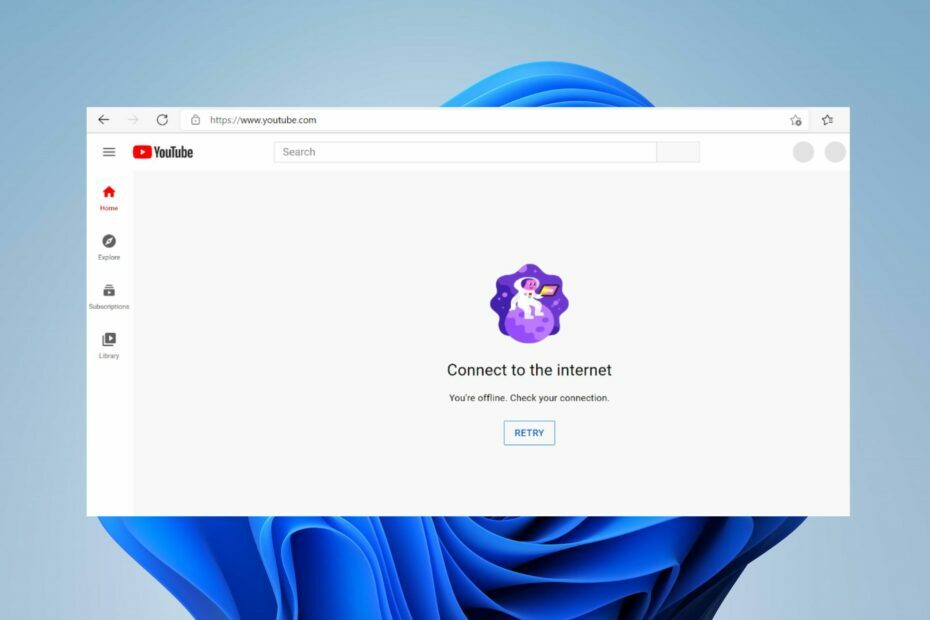
Ali ste pred kratkim naleteli Ste brez povezave. preveri svojo povezavo napaka v napravi med uporabo YouTuba? Napaka postaja grožnja, saj večini uporabnikov preprečuje dostop do YouTubove vsebine.
Zato je treba poiskati nekaj načinov, kako odpraviti težavo in omogočiti, da YouTube znova deluje v vaši napravi. Zato raziščite ta vodnik in poiščite nekaj korakov za odpravo napake pri povezavi.
Zakaj YouTube ves čas pravi, da ste brez povezave, preverite povezavo?
- Šibka internetna povezava oz prezasedenost omrežja lahko vpliva na povezavo s strežniki YouTube.
- Omrežne omejitve ali nastavitve požarnega zidu lahko ovirajo dostop do YouTuba, zaradi česar se prikaže sporočilo o napaki.
- Težave s sistemom domenskih imen (DNS) lahko povzročijo, da naprava ne more razrešiti naslovov strežnika YouTube.
- Če so strežniki YouTube izpadi ali težave, se lahko prikaže sporočilo o napaki povezave.
- Predpomnilniki in piškotki v brskalniku ali aplikaciji lahko vplivajo na YouTube, če so poškodovani, in ovirajo pravilen dostop.
- Uporaba zastarele različice aplikacije YouTube lahko včasih povzroči težave s povezljivostjo.
Vendar so zgornji vzroki splošni in se lahko včasih razlikujejo glede na več naprav. Zaradi te spremenljivosti je ugotavljanje, kateri dejavniki so odgovorni za napako, dolgočasno. Na srečo smo zbrali nekaj splošnih popravkov za rešitev težave.
Kako popravim napako You're offline, check your connection?
Preden kar koli, priporočamo, da upoštevate spodnja predhodna preverjanja:
- Izklopite svoje omrežne naprave in se povežite s hitrim internetnim omrežjem, da se YouTube poveže s svojimi strežniki.
- Znova zaženite napravo, da odpravite začasne težave s povezljivostjo, in znova poskusite dostopati do YouTuba.
- Če ste povezani s katero koli storitvijo VPN, prekinite povezavo in znova zaženite YouTube.
- Onemogoči aplikacije v ozadju ali druge v vašem računalniku in onemogočite vse storitve požarnega zidu, ki ovirajo povezave YouTube.
Če z zgornjimi koraki ne morete odpraviti težave Ste brez povezave; preverite napako povezave pri uporabi YouTuba, nadaljujte s spodnjimi naprednimi popravki:
1. Spremenite naslov strežnika DNS
- Pritisnite Windows + R ključ za odpiranje Teči pogovorno okno, tip ncpa.cpl, in pritisnite Vnesite odpreti Omrežna povezava strani.
- Z desno tipko miške kliknite svoj omrežni adapter in izberite Lastnosti iz spustnega menija.
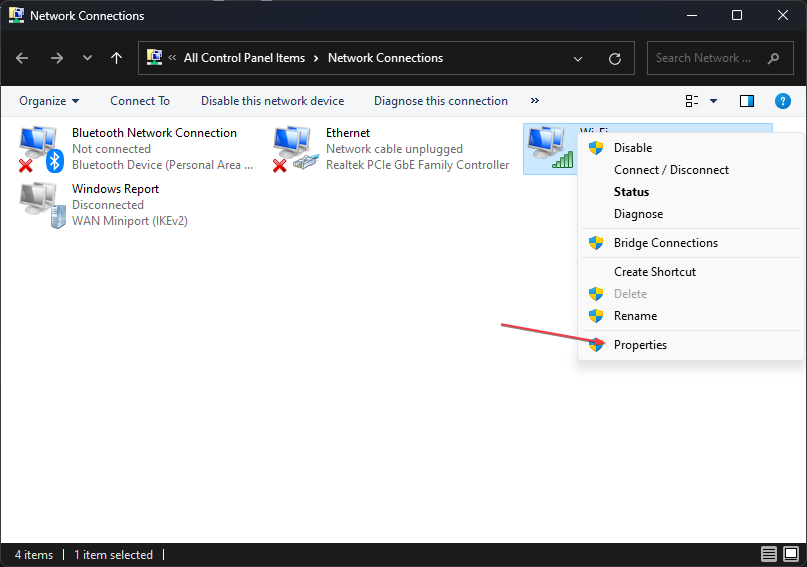
- Izberite Internetni protokol različice 4 (TCP/IPv4) in kliknite Lastnosti.
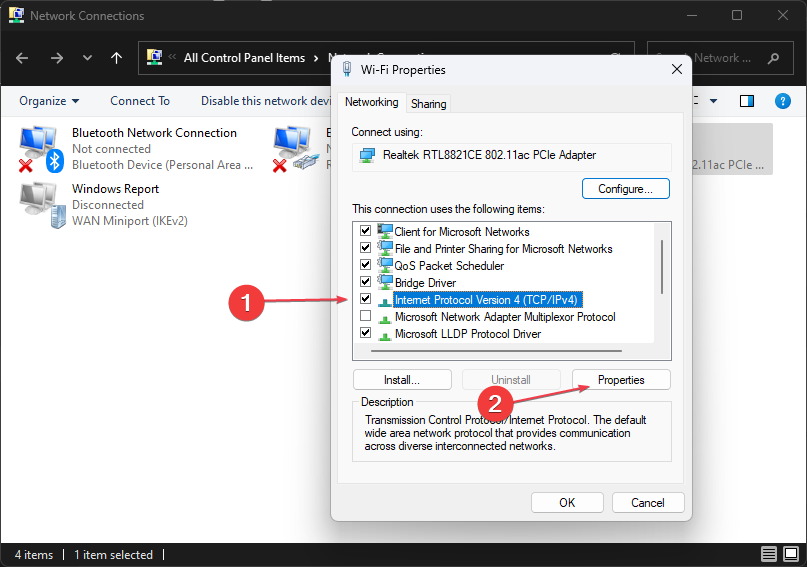
- Označite polje za Uporabite naslednje naslove strežnika DNS možnost, vrsta 8.8.8.8 v Prednostni strežnik DNS, in 8.8.4.4 za Nadomestni strežnik DNS, nato kliknite v redu da shranite nastavitve.
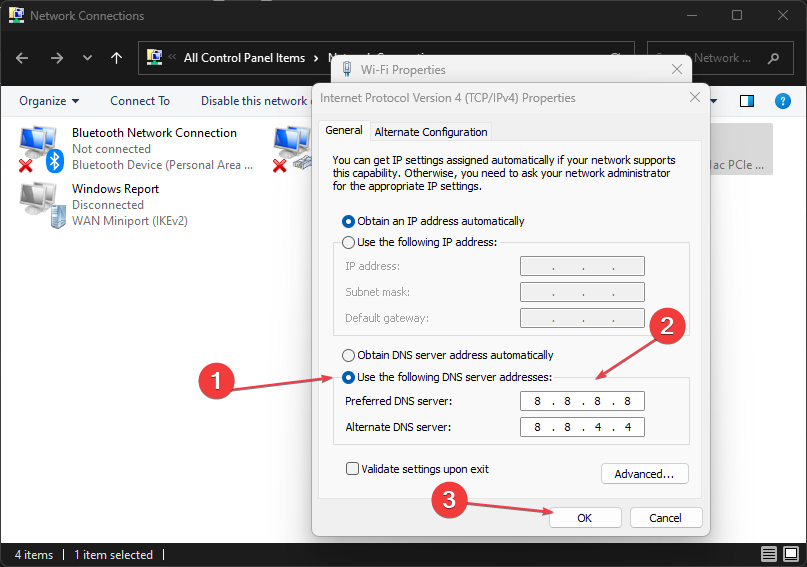
- Znova zaženite računalnik in preverite, ali se napaka povezave z YouTubom še vedno pojavlja.
Spreminjanje naslova strežnika DNS lahko pomaga odpraviti težave z omrežjem in Ste brez povezave. Preverite svojo povezavo problem.
Preberite naš članek o preverjanje in spreminjanje DNS strežnika v sistemu Windows, če imate težave z zgornjimi koraki.
2. Preverite nastavitve datuma in časa
- Z desno miškino tipko kliknite datum in čas v opravilni vrstici in kliknite Prilagodite nastavitve datuma in časa.
- Izklopite samodejno nastavite časin kliknite sprememba gumb zraven ročno nastavite datum in uro.
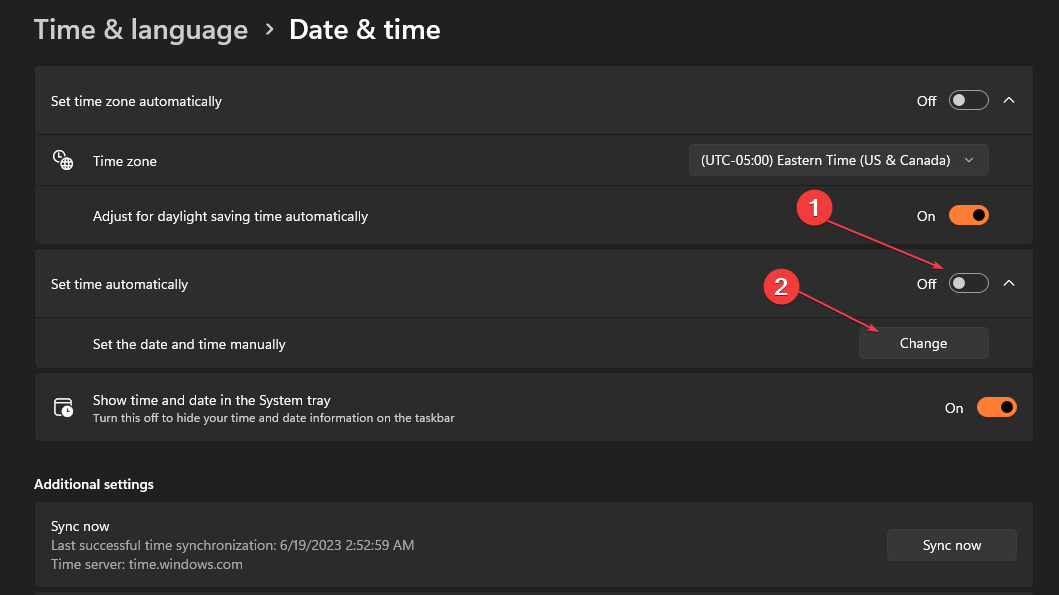
- Ročno prilagodite nastavitve in kliknite na sprememba gumb za shranjevanje.
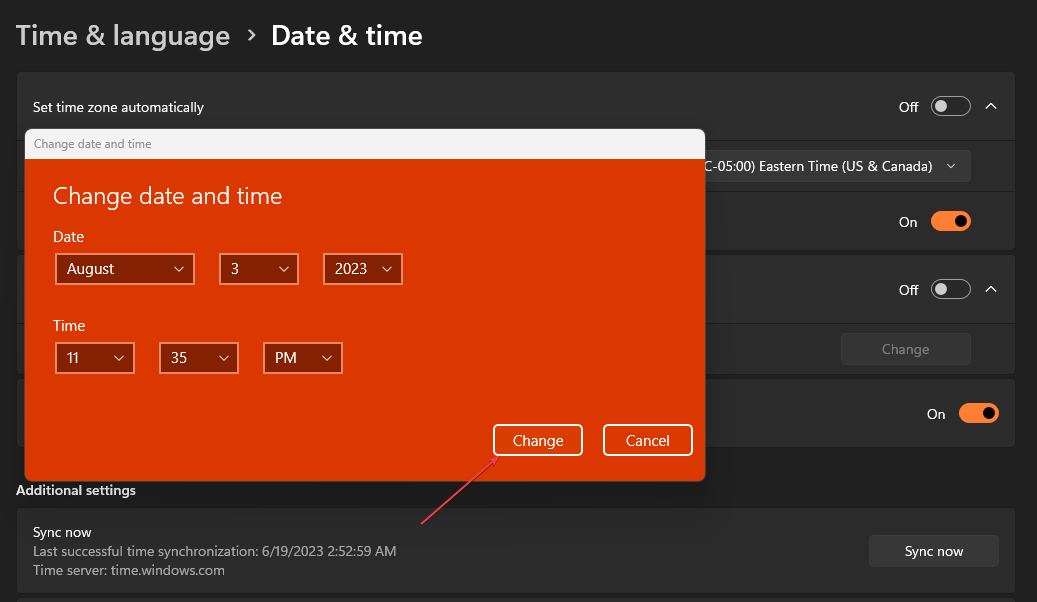
- Nadalje kliknite na Sinhroniziraj zdaj gumb.
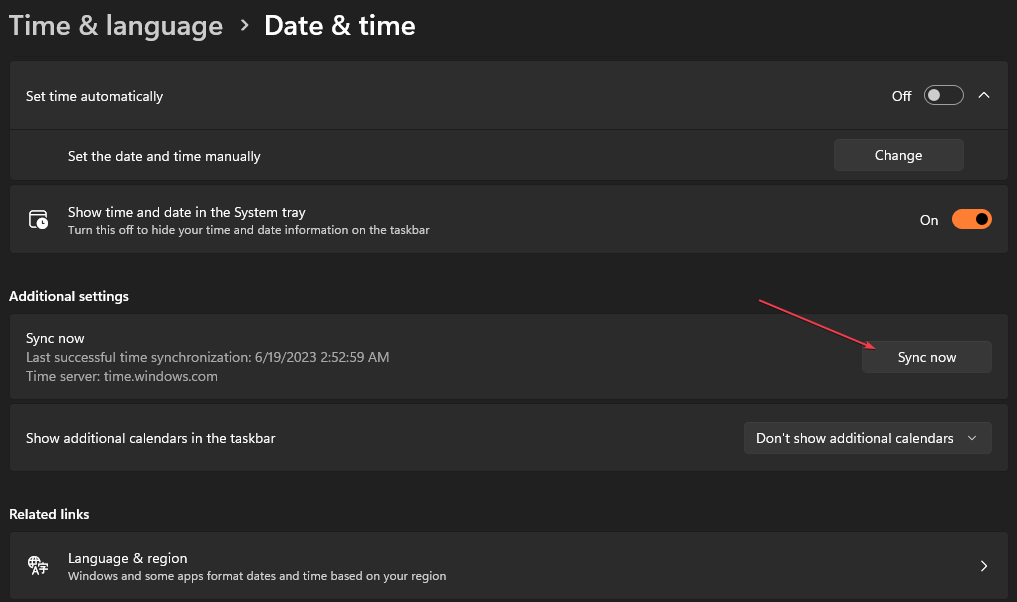
- Znova zaženite računalnik in preverite, ali YouTube deluje.
Prilagoditev datuma in časa je eden od preizkušenih in najučinkovitejših načinov za odpravljanje težav s povezavo YouTube.
3. Počisti predpomnilnik brskalnika in piškotke
- Odprite brskalnik in kliknite meni možnost. Izberite Več orodij in kliknite na Počisti podatke brskanja.
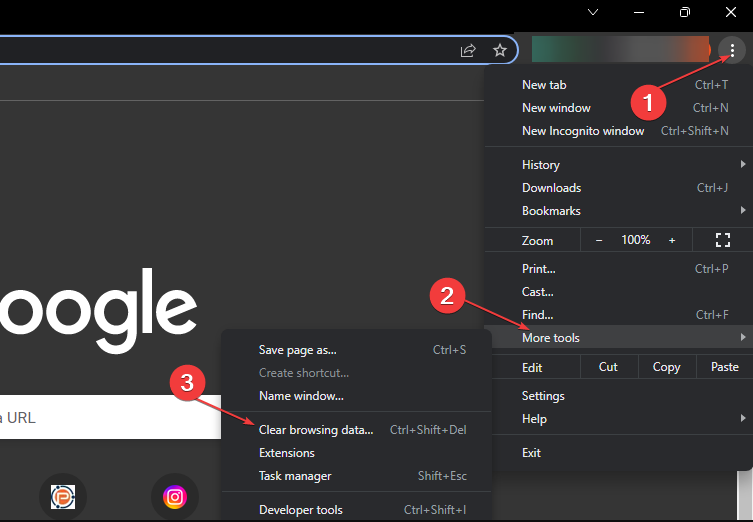
- Izberite Ves čas Iz Časovni razpon na vrhu potrdite polja zraven Piškotki in drugi podatki spletnega mesta, in Predpomnjene slike in datoteke možnost. Nato kliknite na Počisti podatke.
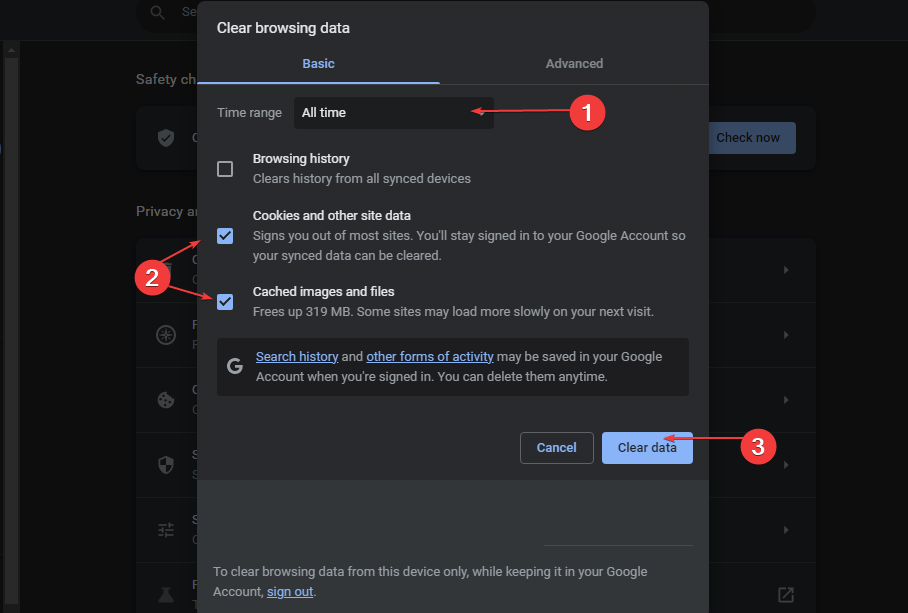
- Znova zaženite brskalnik in preverite, ali napaka še vedno obstaja.
Če počistite predpomnilnik brskalnika in piškotke, boste odstranili vse poškodovane ali zlonamerne podatke pred shranjevanjem in osvežili spletno mesto. Poleg tega lahko tudi počistite predpomnilnik računalnika v sistemu Windows 11.
- Potrebne so povratne informacije o napaki Instagrama: 3 načini, kako jo odpraviti
- Jezikovna napaka Omegle: 3 načini, kako jo hitro odpraviti
- Popravek za Instagram: počakajte nekaj minut, preden poskusite znova
- Aplikacija Cash ne deluje? Tukaj je opisano, kako to popraviti
- Popravek: Napaka pri avtorizaciji ChatGPT pri dostopu do vtičnikov
4. Odstranite razširitve tretjih oseb
- Odprite brskalnik in kliknite meni možnost. Izberite Več orodij in kliknite na Razširitve.
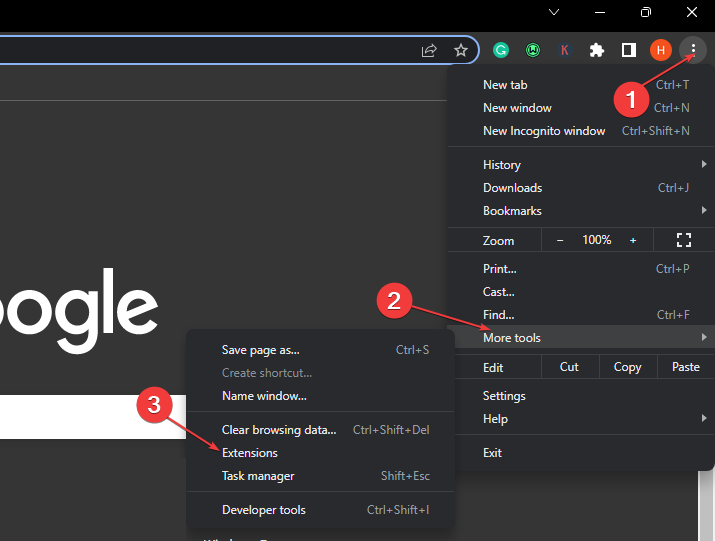
- Izklopite vsakega Razširitev in preverite, ali napaka še vedno obstaja.
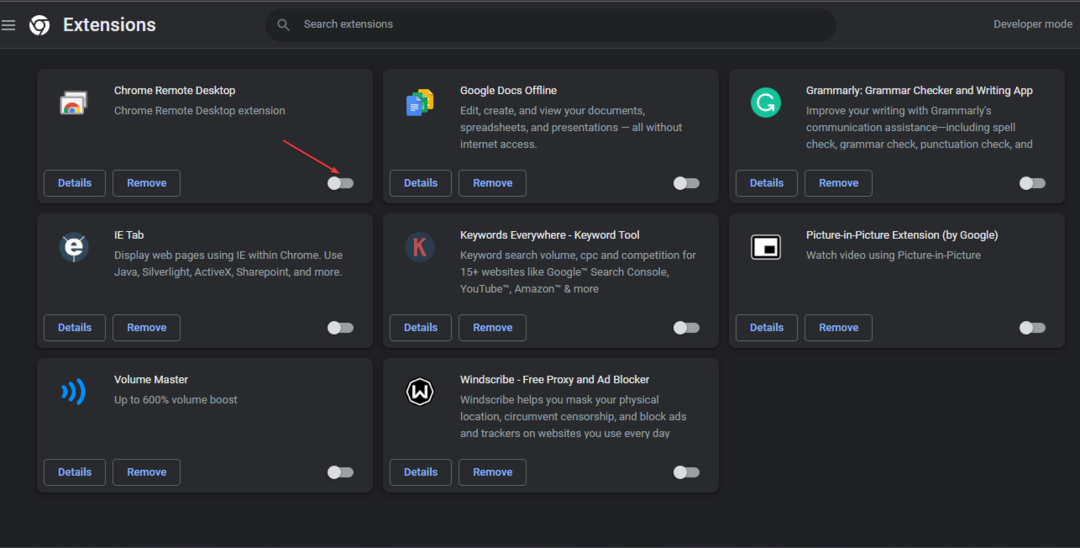
- Ta postopek ponovite za vse Razširitve da bi našli tistega, ki povzroča napako.
- Kliknite Odstrani o problematičnih razširitvah, ko jih enkrat ugotovimo.
Z odstranitvijo razširitev brskalnika boste odpravili težave z zaviralcem oglasov in drugimi razširitvami, ki povzročajo Ste brez povezave. Preverite svojo povezavo napaka. Podrobnosti lahko preberete korak za korakom ogled razširitev brskalnika na vaši napravi.
Lahko pa preberete naš vodnik za popravljanje napaka, do katere je prišlo na YouTubu na vašem računalniku.
Če imate dodatna vprašanja ali predloge, jih vljudno spustite v razdelek za komentarje.


